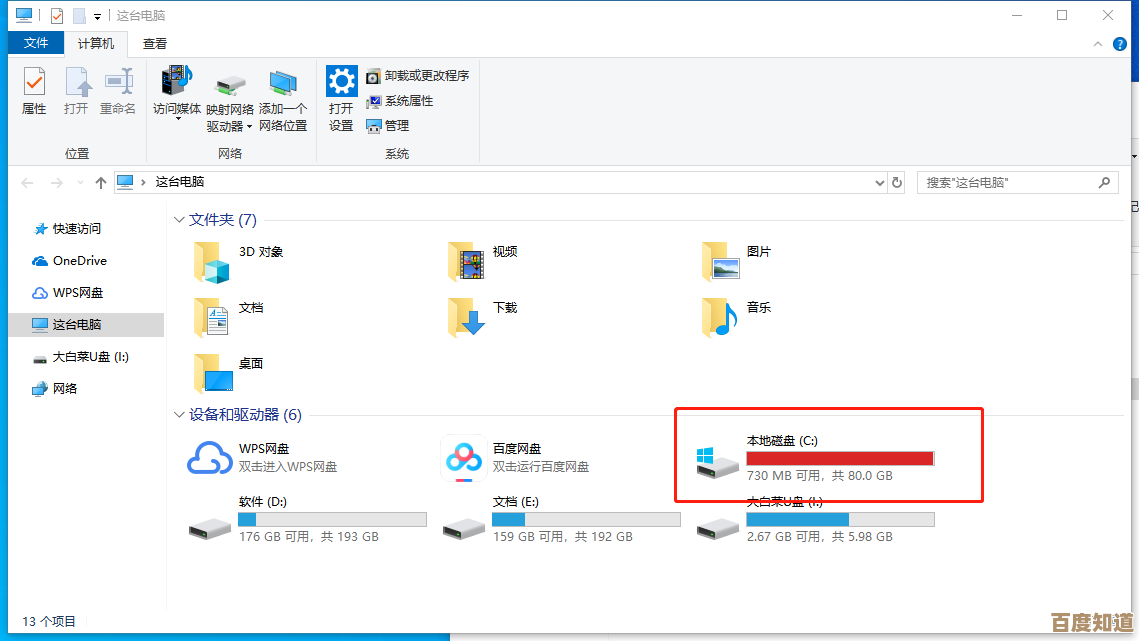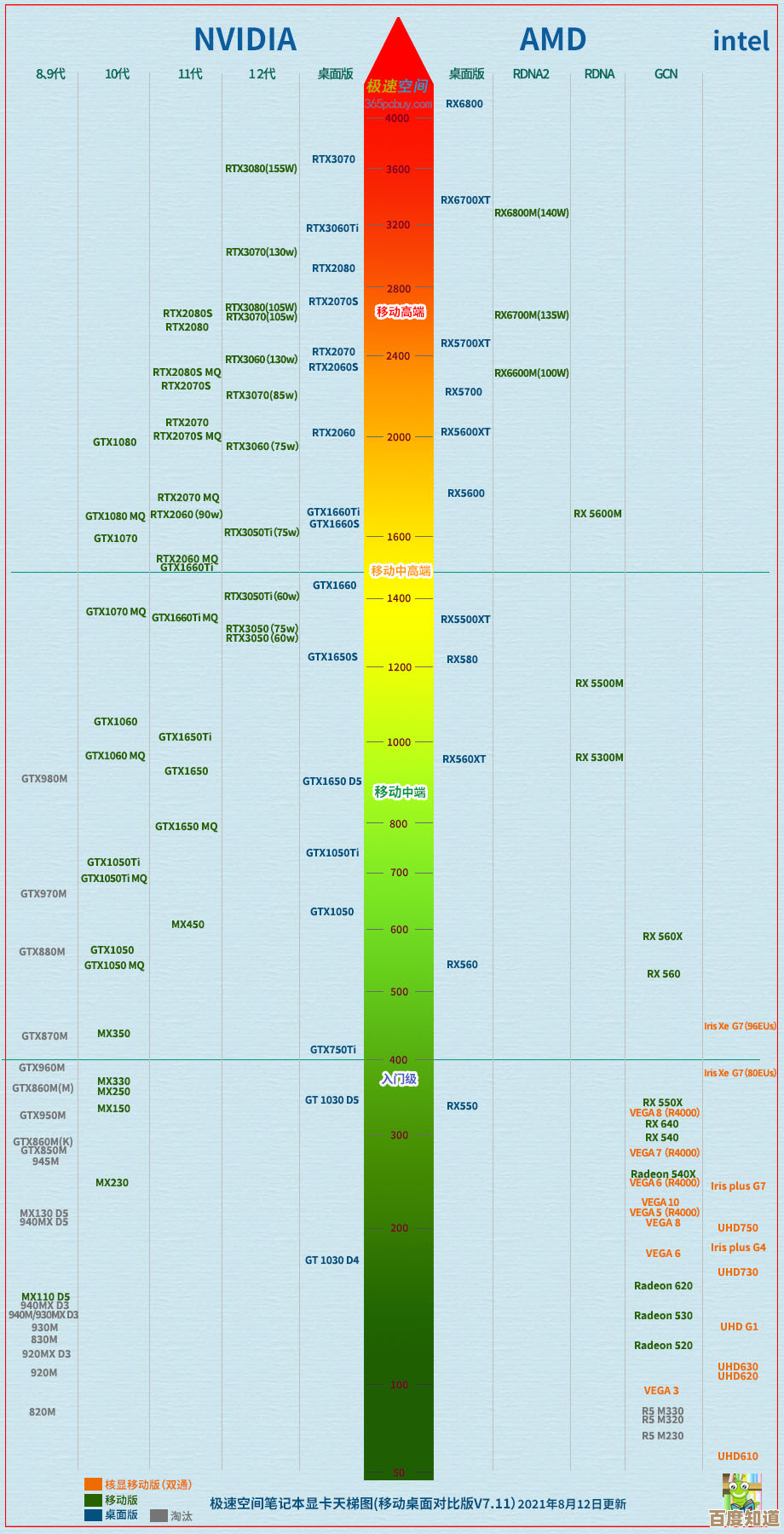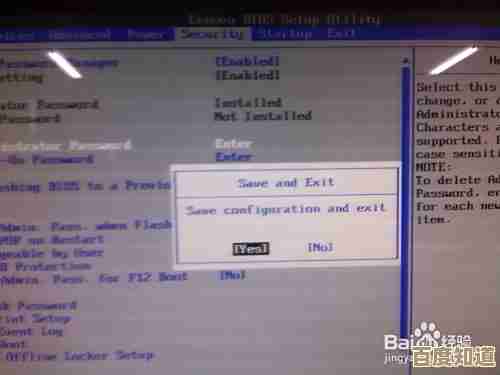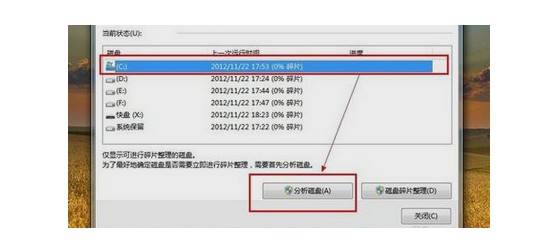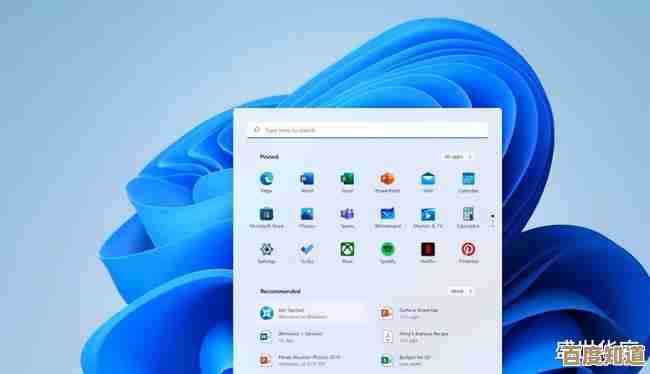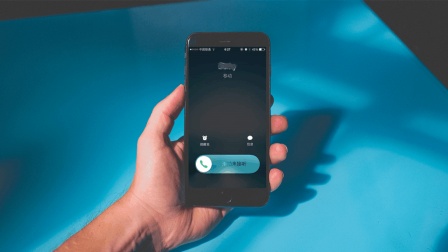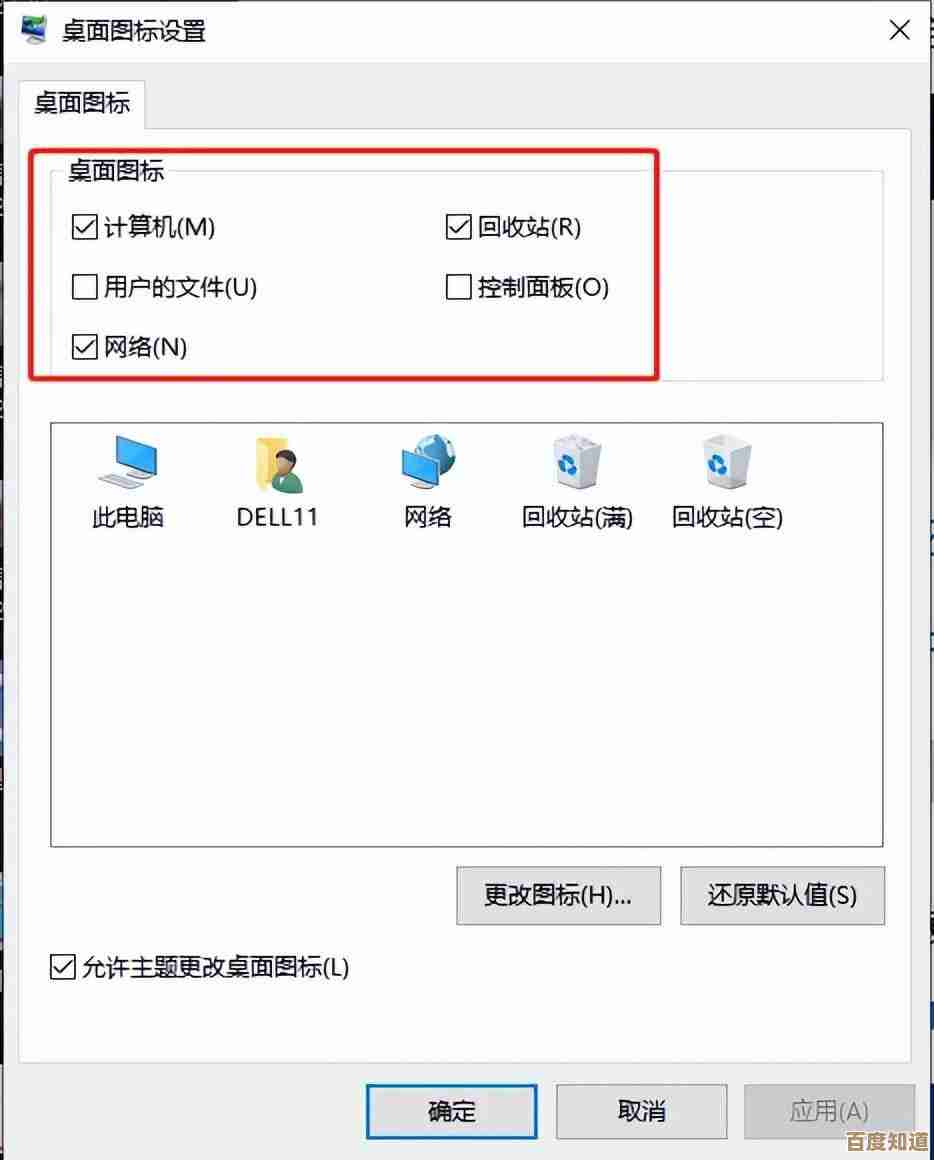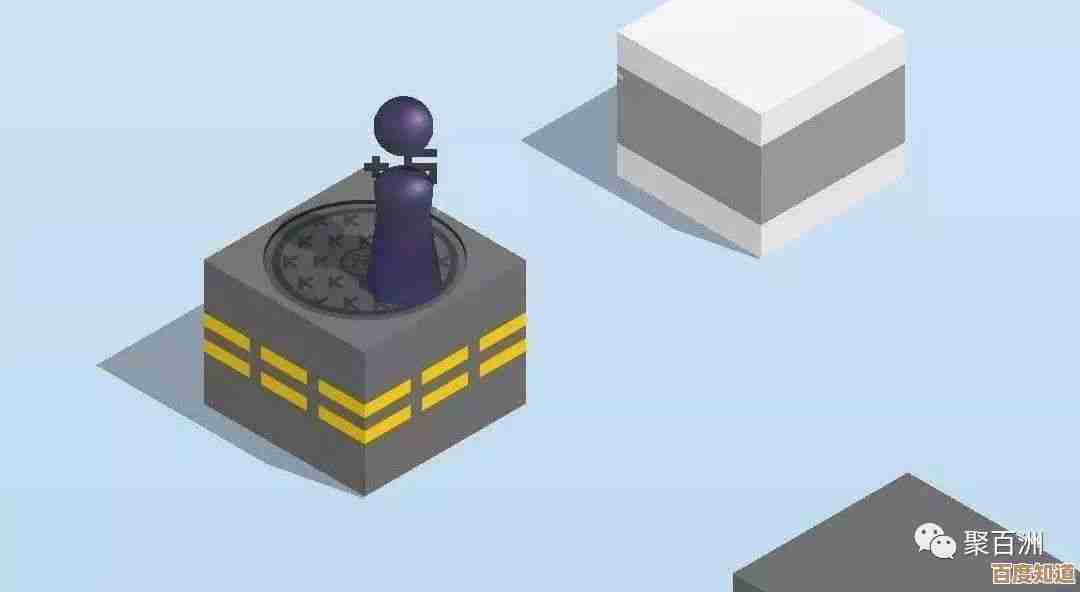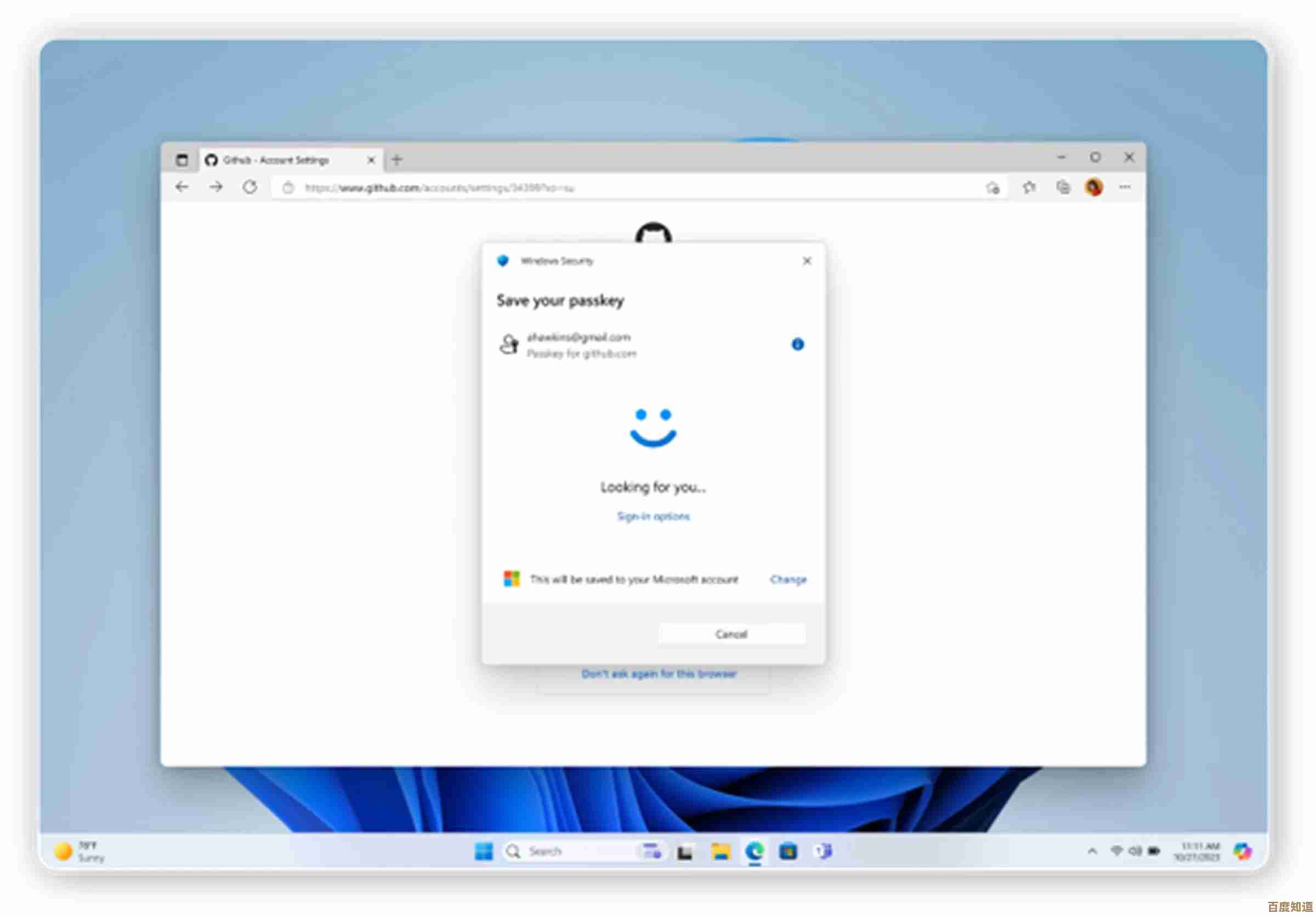电脑启动后屏幕黑暗只剩鼠标指针,可能原因及解决步骤探讨
- 问答
- 2025-10-27 15:45:06
- 2
可能原因探讨
根据微软官方支持社区、腾讯电脑管家等来源的分析,这个问题通常不是硬件故障,而是Windows系统内部的某些关键进程未能正常启动,主要原因可能集中在以下几个方面:
- 系统文件或进程异常:负责显示桌面、任务栏等图形界面的“Windows资源管理器”进程可能卡住或崩溃了,虽然鼠标指针能移动,证明系统核心还在运行,但用户界面却无法加载,微软支持社区有大量用户反馈此类情况。
- 软件或驱动冲突:近期安装的某些软件(特别是显卡驱动程序、安全软件或系统优化工具)可能与系统不兼容,在启动时干扰了正常界面的加载,根据CSDN技术博客上的分析,显卡驱动问题是常见诱因之一。
- 系统更新问题:Windows在安装更新时可能发生错误,导致更新文件不完整或配置出错,从而引发启动后黑屏,IT之家等网站在报道Windows更新时曾提及此类连带问题。
解决步骤探讨
可以尝试以下步骤,按照从简单到复杂的顺序进行。
尝试重启“Windows资源管理器”进程 这是最直接有效的解决方法之一,既然鼠标指针能动,可以尝试通过任务管理器来重启界面进程。
- 操作:同时按下
Ctrl + Alt + Delete键,会弹出一个全屏菜单,从中选择“任务管理器”,如果任务管理器窗口能成功打开,就找到列表中的“Windows资源管理器”进程,右键点击它,选择“重新启动”,这个过程会刷新桌面界面,很可能让桌面、任务栏重新显示出来。
强制重启电脑 如果上面的方法无效,或者打不开任务管理器,可以尝试强制重启,这能清除暂时的系统卡顿。
- 操作:长按电脑的物理电源键几秒钟,直到电脑完全关闭,然后等待一会儿,再重新按下电源键开机。
进入安全模式排查问题 如果重启后问题依旧,说明可能是某些启动程序或驱动导致的,可以尝试进入“安全模式”,这是一个只加载基本驱动和服务的精简启动模式,如果能在安全模式下正常显示桌面,就说明是第三方软件或驱动的问题。
- 操作:在Windows登录界面(如果能看到的话)或黑屏状态下,长按电源键强制关机,重复此操作2到3次,系统会自动进入“自动修复”环境,在修复界面,选择“高级选项” -> “疑难解答” -> “高级选项” -> “启动设置” -> “重启”,电脑重启后,按数字键“4”或“F4”进入安全模式。
- 排查:在安全模式下,可以尝试以下操作:
- 卸载最近安装的软件或驱动:特别是显卡驱动,可以通过设备管理器回滚或卸载显卡驱动,或者去“应用和设置”中卸载近期安装的可能有问题的软件。
- 执行系统还原:如果之前创建过系统还原点,可以在安全模式下使用“系统还原”功能,将系统恢复到出现问题之前的状态。
修复系统文件 如果安全模式下问题仍然存在,可能是系统核心文件损坏,可以使用系统自带的工具进行修复。
- 操作:按照步骤三的方法进入“高级选项”界面,选择“命令提示符”,在打开的黑色命令提示符窗口中,依次输入以下两条命令,每输完一条按回车:
sfc /scannow(扫描并修复受保护的系统文件)chkdsk C: /f(检查并修复磁盘错误,C是系统盘盘符) 完成后重启电脑,看问题是否解决。
最后的手段 如果以上所有方法都失败了,可能需要进行系统重置或重新安装。
- 重置此电脑:在“高级选项” -> “疑难解答”中,选择“重置此电脑”,你可以选择“保留我的文件”选项,它会重装Windows但尽量保留个人数据,这是比完全重装更温和的选择。
- 完全重装系统:这是解决所有软件问题的终极方法,但会清除C盘所有数据,需要提前备份。

本文由邝冷亦于2025-10-27发表在笙亿网络策划,如有疑问,请联系我们。
本文链接:http://www.haoid.cn/wenda/48090.html